이번 포스팅에서는 MS 워드 파일을 PDF로 변환하는 방법에 대해서 알아보겠습니다. 저도 업무를 하면서 워드 파일을 PDF로 변환하는 일이 종종 생기는데 이참에 자주 사용하는 방법들을 정리해보려고 합니다. 혹시 한글파일을 워드로 변환하는 방법을 찾으시는 분은 아래 포스팅을 확인해주세요.
관련포스팅
한글파일 워드로 변환 (hwp to word) 초간단 방법

1. Smallpdf를 이용하여 온라인에서 한 번에 변환하기
우선 첫 번째로는 웹 사이트에서 변환 프로그램을 이용하여 간단하게 파일 형식을 변경할 수 있습니다. 구글에서 'word to pdf' 키워드를 검색하면 여러 사이트가 나오는데 저는 주로 Smallpdf를 이용합니다.

1. Smallpdf에서 Word to PDF 변환 화면으로 이동합니다 (바로 가기 링크)
2. 변환하기 원하는 워드 파일을 선택합니다 (화면의 'CHOOSE FILES'을 선택하여 내 PC에서 파일을 선택할 수도 있으며 파일을 파란 창 부분으로 끌어올 수도 있습니다.
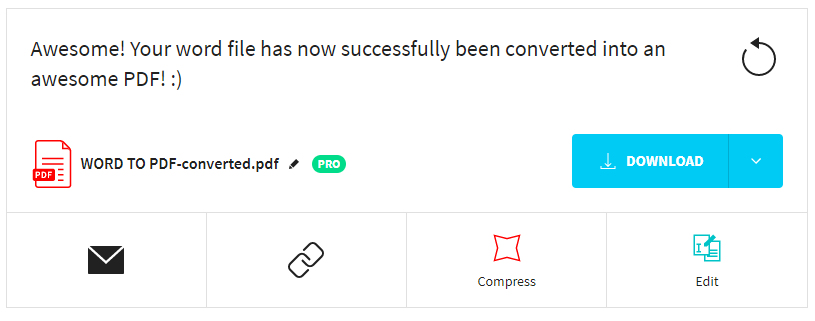
3. 얼마 정도 시간이 지나면 WORD TO PDF로 변환이 완료됩니다. 다운로드 버튼을 눌러 내 PC에 바로 저장할 수 있습니다. SmallPDF는에서는 이 외에도 변환 파일을 메일로 전송, 혹은 링크 전송 기능도 있으며 PDF 사이즈 압축 또는 간단한 수정 작업도 가능합니다.
변환된 퀄리티를 확인해보니 아무 문제 없이 WORD 파일 내용 그대로 PDF 파일로 변환되었습니다. MS 워드는 전 세계에서 사용하는 문서 작업 도구이다 보니 호환성에는 큰 문제가 없는 듯 보입니다. Smallpdf 사용 시 회원가입은 따로 필요 없으며 변환 파일의 개수가 많지 않을 경우 무료로 사용 가능하니 간단하게 사용하실 수 있습니다.
2. 구글 드라이브 (Google Drive)에서 word to pdf 변환하기
구글 드라이브에서도 word 파일을 pdf로 변환하는 기능을 제공합니다.

1. 우선 구글 드라이브에 MS 워드 파일을 업로드해야 합니다. 구글 드라이브에서 왼쪽 상단의 새로 만들기 버튼을 클릭 후 원하는 워드 파일을 선택해주시면 나의 구글 드라이브 계정에 파일이 업로드 됩니다.
2. 업로드된 파일을 Google 문서로 열어주세요.
3. 해당 파일이 Google 문서에 열려있는 상태에서 위와 같이 파일-다운로드-PDF 문서를 클릭하면 word 문서가 pdf 파일로 변환된 후 내 PC에 저장됩니다.
참고로 구글 드라이브에서는 MS 워드 파일 뿐만 아니라 구글 docs 문서도 동일한 방식으로 PDF 파일로 변환 가능합니다. 구글 드라이브를 자주 사용하시는 분이나 다른 사람과 공동 작업을 하시는 분들은 이 방법을 이용하면 편할 것 같습니다.
3. MS 워드 내에서 PDF 파일로 저장하기
사실 Smallpdf 혹은 구글 드라이브 같이 타사 프로그램을 이용할 필요 없이 MS 워드 자체에서 PDF로 바로 저장할 수도 있습니다. 가장 간편한 방법이죠.

1. 변환을 원하는 WORD 파일을 열고 저장 - 다른 이름으로 저장 (Save As)를 클릭합니다.
2. 위와 같이 파일 포맷에서 PDF를 찾아 클릭해주세요.
3. 저장 위치를 설정하고 저장 버튼 (Save)를 누르면 word to pdf 간단하게 변환 완료됩니다.




댓글